 В прошлом и в текущем году в своих статьях я отметил BitDefender Internet Security 2014 как один из лучших антивирусов. Это не мое личное субъективное мнение, а результаты независимых тестов.
В прошлом и в текущем году в своих статьях я отметил BitDefender Internet Security 2014 как один из лучших антивирусов. Это не мое личное субъективное мнение, а результаты независимых тестов.
Большинство российских пользователей не знают, что это за антивирус и именно для них эта статья. Здесь не будет каких-либо тестов (они проведены и без меня, с ними можно ознакомиться в Интернете), а будет именно обзор возможностей: что есть в Bitdefender и как это реализовано. Обновленный рейтинг: Лучший бесплатный антивирус.
Где скачать Bitdefender Internet Security, установка
Есть два сайта антивируса (в контексте нашей страны) — bitdefender.ru и bitdefender.com, при этом, у меня сложилось ощущение, что российский сайт не особенно обновляется, а потому я брал пробную бесплатную версию Bitdefender Internet Security здесь: http://www.bitdefender.com/solutions/internet-security.html — чтобы скачать его, нажмите кнопку Download Now под изображением коробки с антивирусом.
Некоторая информация:
- В Bitdefender нет русского языка (раньше, говорят, был, но тогда я не был знаком с этим продуктом).
- Бесплатная версия полностью функциональна (за исключением родительского контроля), обновляется и удаляет вирусы в течение 30 дней.
- Если вы будете пользоваться бесплатной версией несколько дней, то однажды появится всплывающее окошко с предложением купить антивирус за 50% от его цены на сайте, учитывайте, если надумаете покупать.
При установке, происходит поверхностное сканирование системы и загрузка файлов антивируса на компьютер. Сам процесс установки мало отличается от такового для большинства других программ.
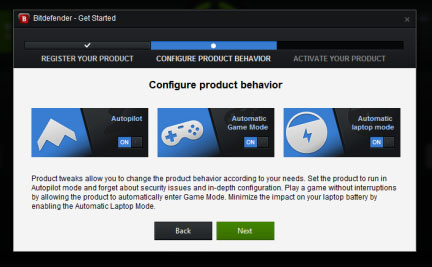
По завершении, вам будет предложено изменить при необходимости основные настройки антивируса:
- Autopilot (автопилот) — если «Включено», то большинство решений по действиям в той или иной ситуации Bitdefender будет принимать сам, не уведомляя пользователя (тем не менее, вы сможете увидеть информацию об этих действиях в отчетах).
- Automatic Game Mode (автоматический игровой режим) — выключение оповещений антивируса в играх и других полноэкранных приложениях.
- Automatic laptop mode (автоматический режим ноутбука) — позволяет сохранить батарею ноутбука, при работе без внешнего источника питания отключаются функции автоматического сканирования файлов на жестком диске (запускаемые программы все равно сканируются) и автоматическое обновление антивирусных баз.
На самом последнем этапе установки можно создать аккаунт в MyBitdefender для полного доступа ко всем функциям, в том числе по Интернету и зарегистрировать продукт: я этот этап пропустил.
И, наконец, после всех этих действий запустится главное окно Bitdefender Internet Security 2014.
Использование антивируса Bitdefender
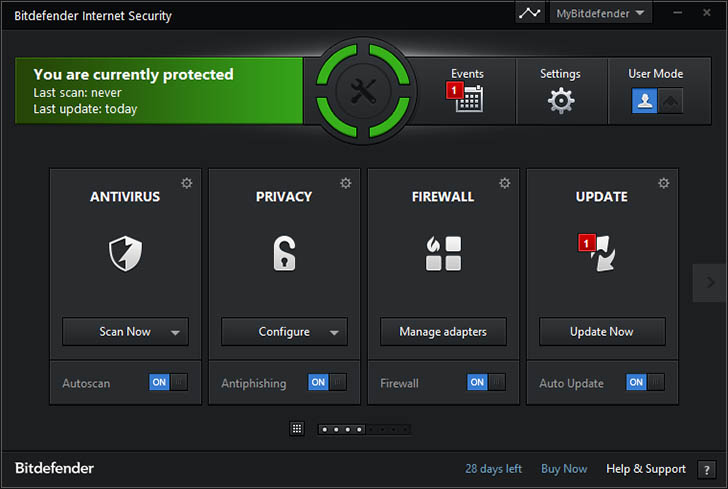
Bitdefender Internet Security включает себя несколько модулей, каждый из которых предназначен для выполнения определенных функций.
Антивирус (Antivirus)
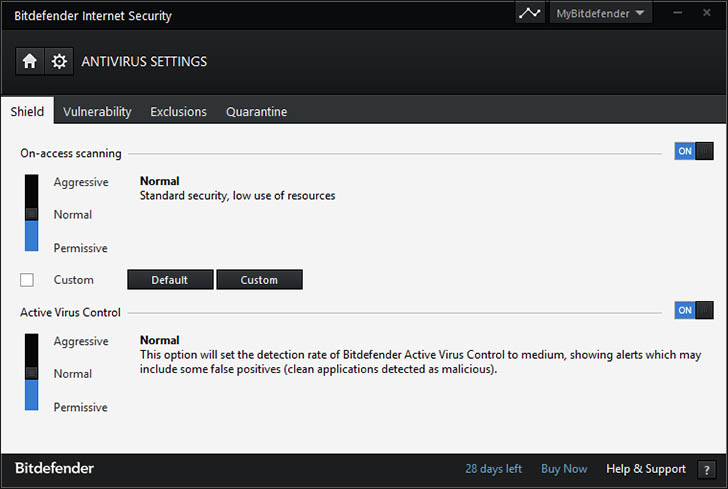
Автоматическое и ручное сканирование системы на вирусы и вредоносное программное обеспечение. По умолчанию, включено автоматическое сканирование. После установки желательно провести однократное полное сканирование компьютера (System Scan).
Защита частной информации (Privacy)
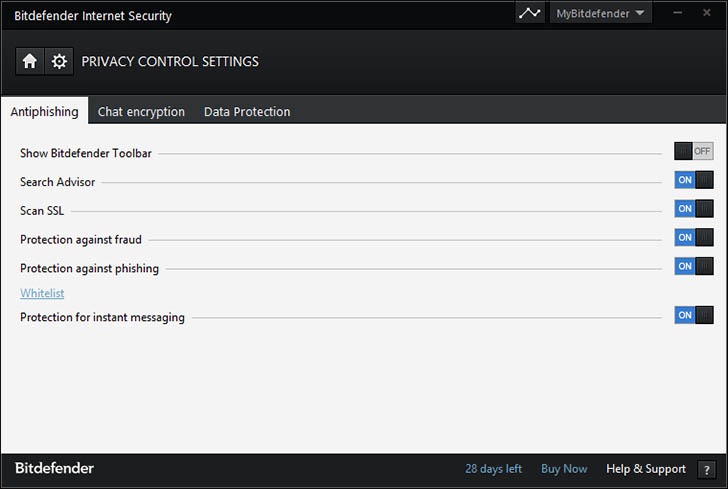
Модуль антифишинга (включено по умолчанию) и удаления файлов без возможности восстановления (File Shredder). Доступ ко второй функции — в контекстном меню по правому клику на файле или папке.
Фаервол (брандмауэр)
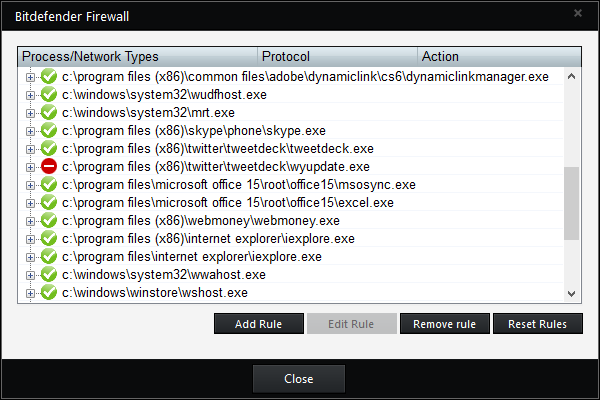
Модуль для отслеживания сетевой активности и подозрительных подключений (которые могут использовать шпионские программы, кейлоггеры и другое вредоносное ПО). Включает также монитор сети, и быструю предустановку параметров по типу используемой сети (доверенная, общественная, сомнительная) или по степени «подозрительности» самого брандмауэра. В брандмауэре можно задавать отдельные разрешения для программ и сетевых адаптеров. Имеется также интересный «Режим параноика» (Paranoid Mode), при включении которого, при любой сетевой активности (например, вы запустили браузер, и он пробует открыть страницу) — ее нужно будет разрешить (появится уведомление).
Антиспам (Antispam)
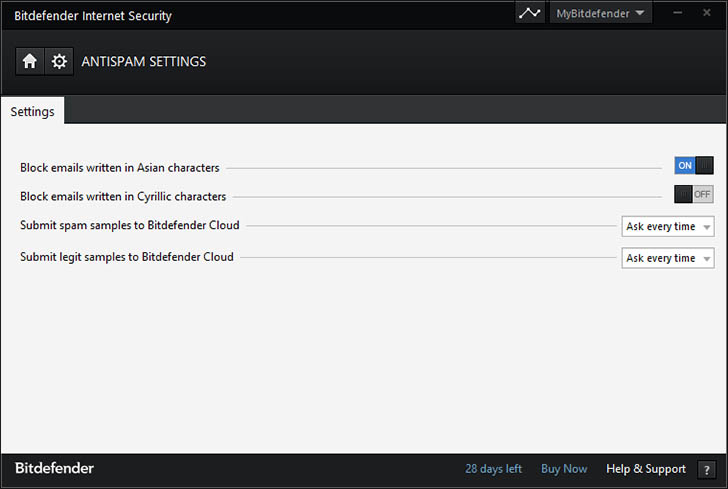
Тут понятно из названия: защита от нежелательных сообщений. Из настроек — блокирование азиатских и кириллических языков. Работает в случае, если вы используете почтовую программу: например, в Outlook 2013 появляется надстройка для работы со спамом.
Родительский контроль (Parental Control)
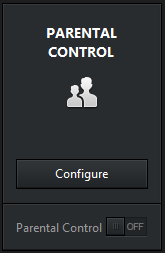
функция недоступна в бесплатной версии. Позволяет создавать учетные записи ребенка, причем не на одном компьютер, а на разных устройствах и задавать ограничения по использованию компьютера, блокировать отдельные сайты или использовать предустановленные профили.
Кошелек (Wallet)
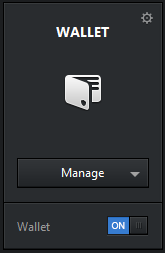
позволяет хранить критичные данные, такие как логины и пароли в браузерах, программах (например, Skype), пароли беспроводных сетей, данные кредитных карт и другую информацию, к которой не следует предоставлять доступ третьим лицам — то есть встроенный менеджер паролей. Поддерживается экспорт и импорт баз данных с паролями.
Само по себе использование любого из этих модулей не является сложным и разобраться очень просто.
Работа с Bitdefender в Windows 8.1
При установке в Windows 8.1 Bitdefender Internet Security 2014 автоматически отключает брандмауэр и защитник Windows и, при работе с приложениями для нового интерфейса, использует новые уведомления. Кроме этого, автоматически устанавливаются расширения Wallet (менеджер паролей) для браузеров Internet Explorer, Mozilla Firefox и Google Chrome. Также после установки, в браузере будут отмечаться безопасные и подозрительные ссылки (работает не на всех сайтах).
Грузит ли систему?
Одна из главных претензий ко многим антивирусным продуктам — «сильно тормозит компьютер». Во время обычной работы за компьютером, по ощущениям, какого-то значительного влияния на производительность замечено не было. В среднем, количество используемой BitDefender оперативной памяти при работе — 10-40 Мб, что совсем немного, а процессорного времени он, каким-то образом, вообще почти не использует, разве что при сканировании системы вручную или запуске какой-либо программы (в процессе запуска, но не работы).
Выводы
На мой взгляд, очень удобное решение. Я не могу оценить, насколько хорошо Bitdefender Internet Security отлавливает угрозы (у меня очень чисто, сканирование это подтверждает), но тесты, проведенные не мной, говорят, что очень хорошо. А использование антивируса, если вы не боитесь англоязычного интерфейса, придется вам по душе.
 Вчера написал о том, как узнать MAC-адрес компьютера, а сегодня речь пойдет о его смене. Зачем может понадобиться его поменять? Самая вероятная причина — если ваш провайдер использует привязку по этому адресу, а вы, скажем, купили новый компьютер или ноутбук.
Вчера написал о том, как узнать MAC-адрес компьютера, а сегодня речь пойдет о его смене. Зачем может понадобиться его поменять? Самая вероятная причина — если ваш провайдер использует привязку по этому адресу, а вы, скажем, купили новый компьютер или ноутбук.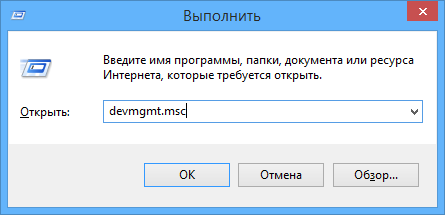
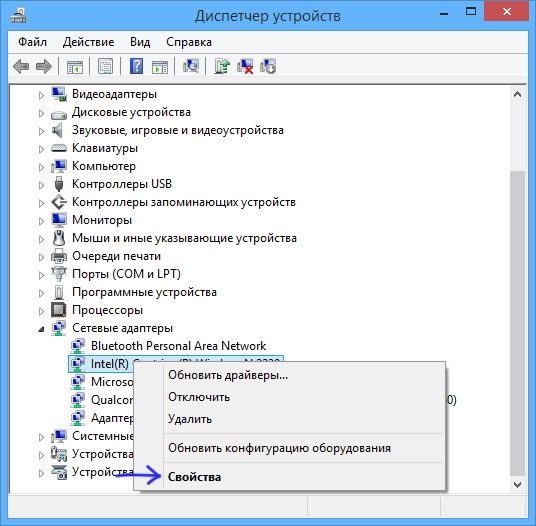
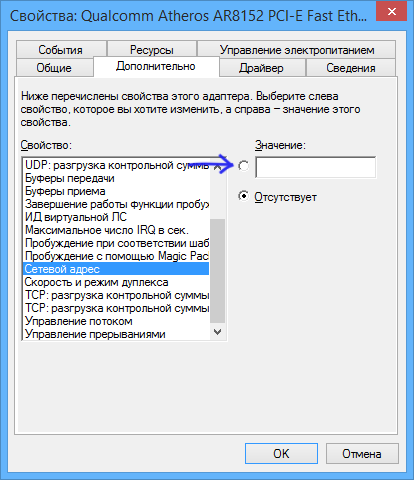
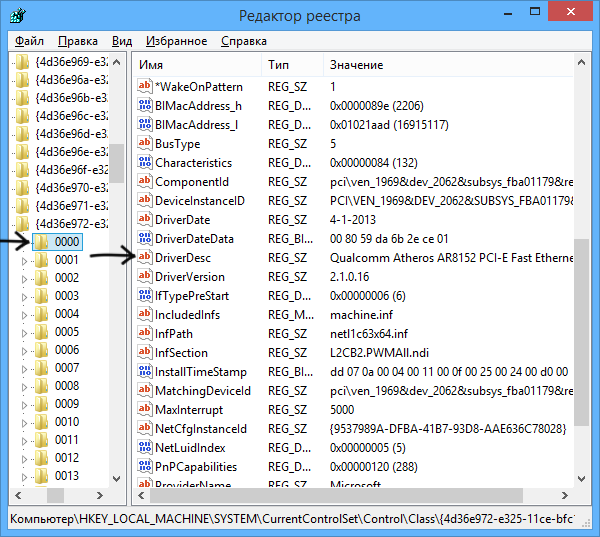
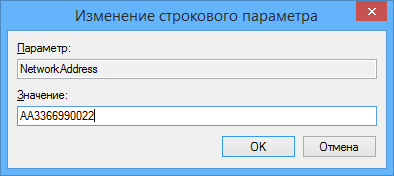
 Не удивлюсь (особенно в том случае, если являетесь пользователем ПК продолжительное время), если у вас есть пара жестких дисков с разными интерфейсами (SATA и IDE) от старых компьютеров, на которых вполне могут оказаться полезные данные. Кстати, необязательно полезными — вдруг просто будет интересно посмотреть, что там, на 10-летней давности жестком диске.
Не удивлюсь (особенно в том случае, если являетесь пользователем ПК продолжительное время), если у вас есть пара жестких дисков с разными интерфейсами (SATA и IDE) от старых компьютеров, на которых вполне могут оказаться полезные данные. Кстати, необязательно полезными — вдруг просто будет интересно посмотреть, что там, на 10-летней давности жестком диске.

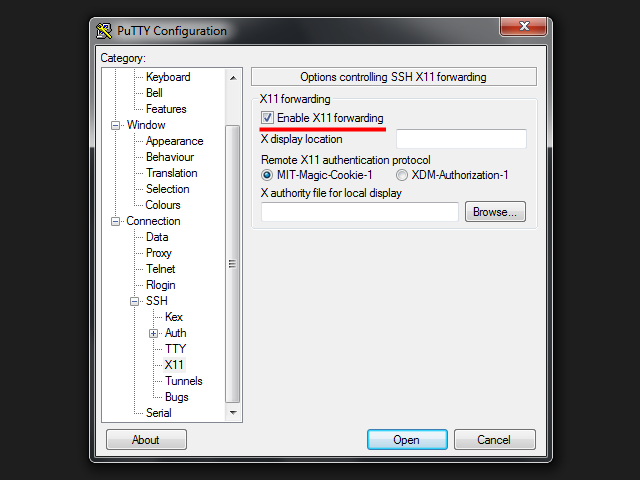
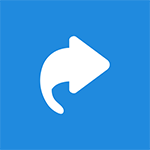 На эту статью вы могли попасть по разным причинам: стали исчезать ярлыки на рабочем столе Windows 7, или пропал значок переключения языка, сети, громкости или безопасного извлечения устройства в Windows 8.
На эту статью вы могли попасть по разным причинам: стали исчезать ярлыки на рабочем столе Windows 7, или пропал значок переключения языка, сети, громкости или безопасного извлечения устройства в Windows 8.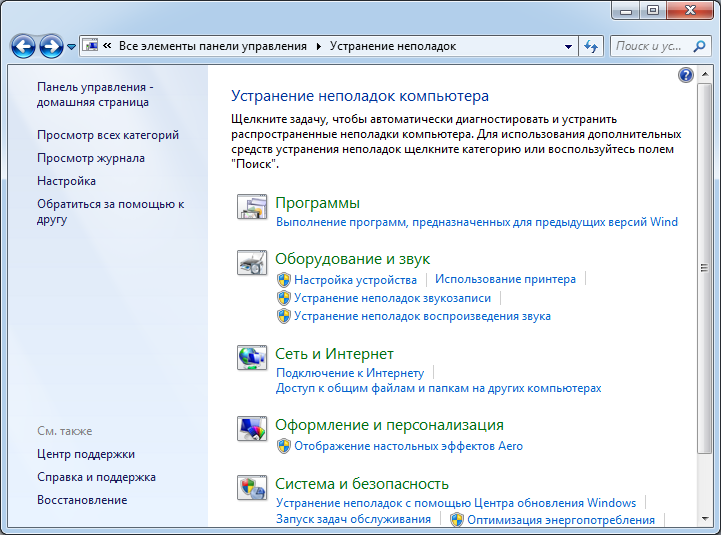
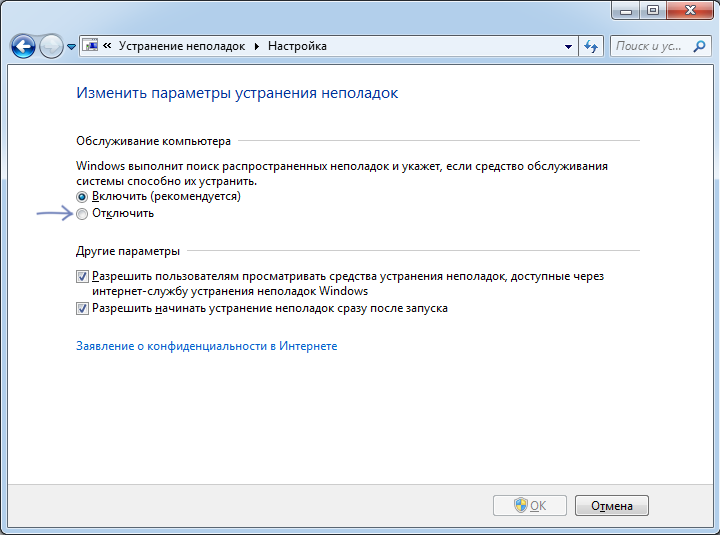
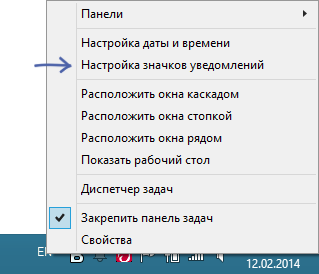
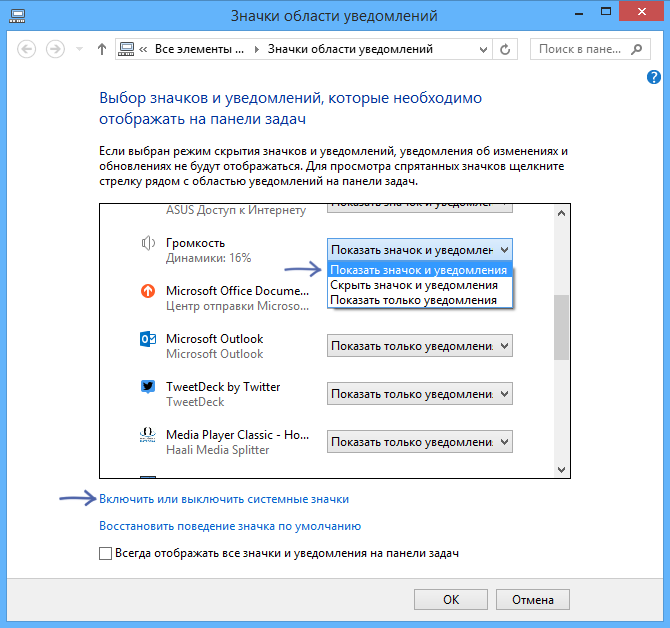
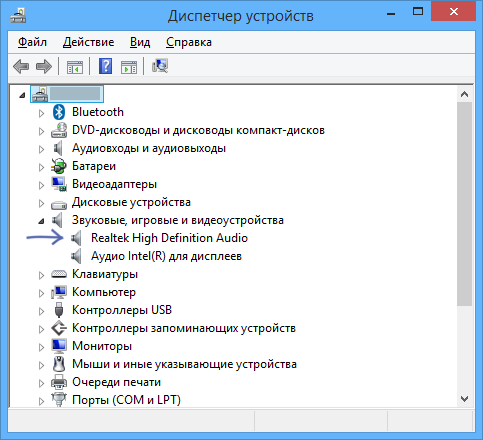

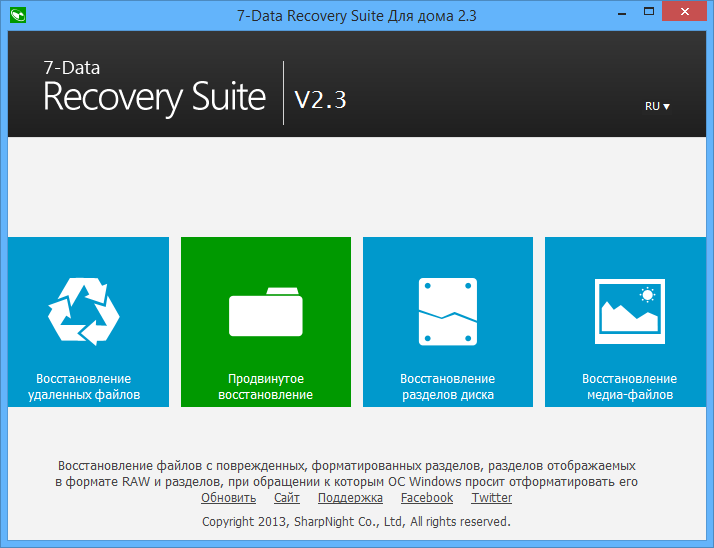
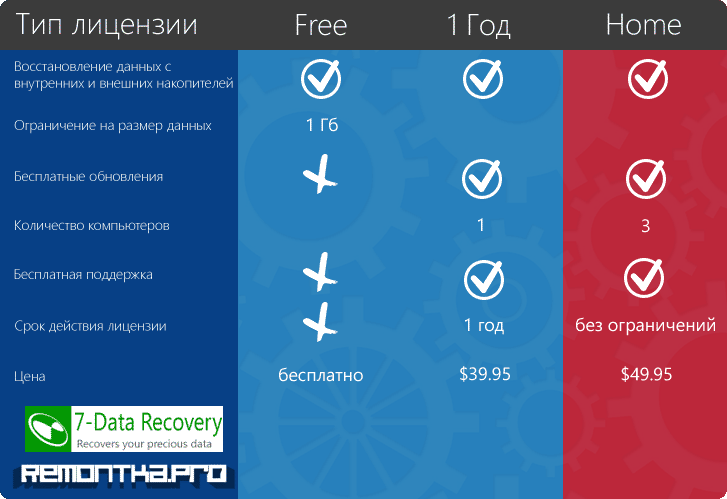
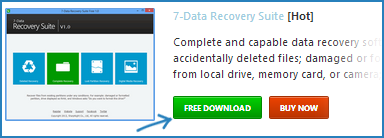
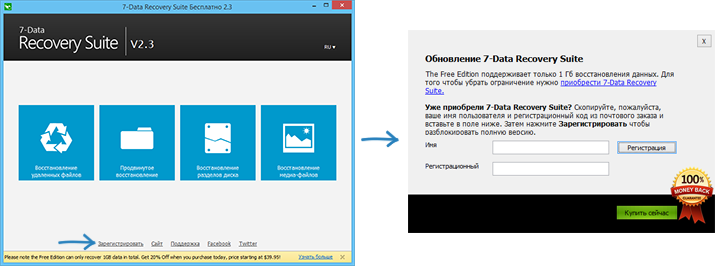
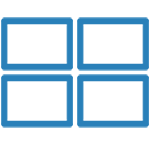 Достаточно давно я описывал некоторые программы, чтобы использовать
Достаточно давно я описывал некоторые программы, чтобы использовать  В прошлом и в текущем году в своих статьях я отметил BitDefender Internet Security 2014 как один из лучших антивирусов. Это не мое личное субъективное мнение, а результаты независимых тестов.
В прошлом и в текущем году в своих статьях я отметил BitDefender Internet Security 2014 как один из лучших антивирусов. Это не мое личное субъективное мнение, а результаты независимых тестов.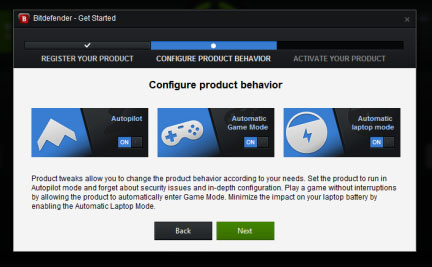
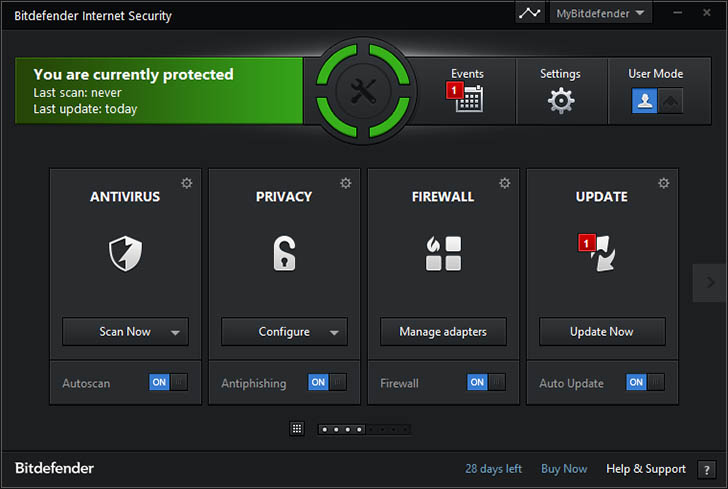
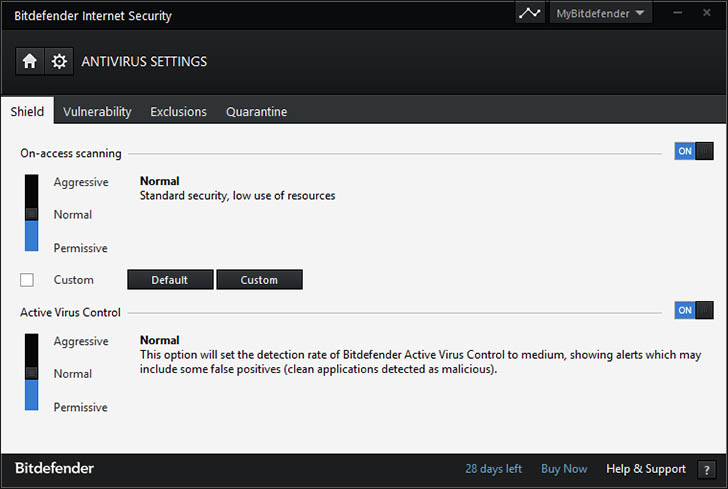
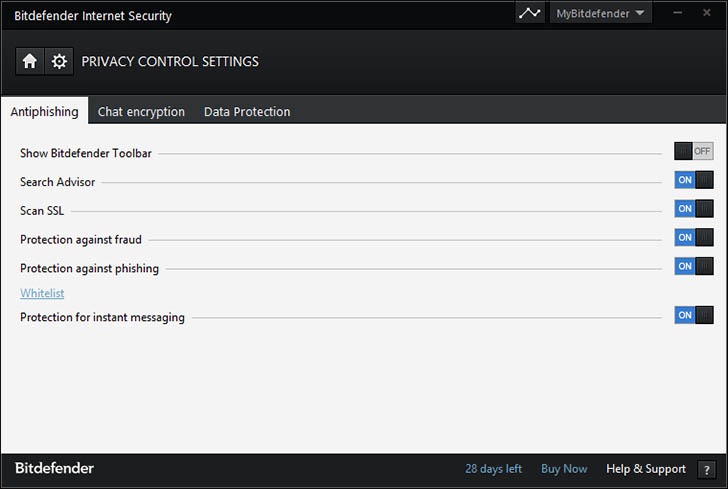
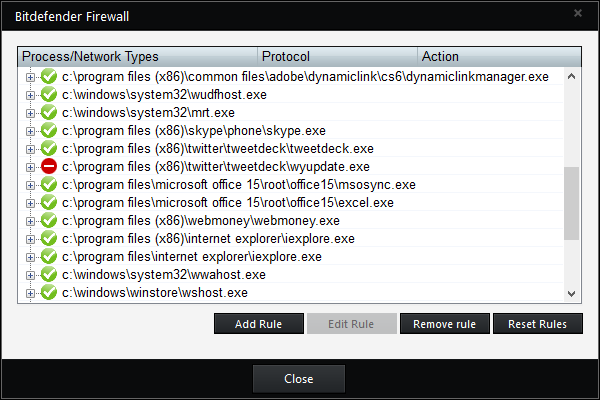
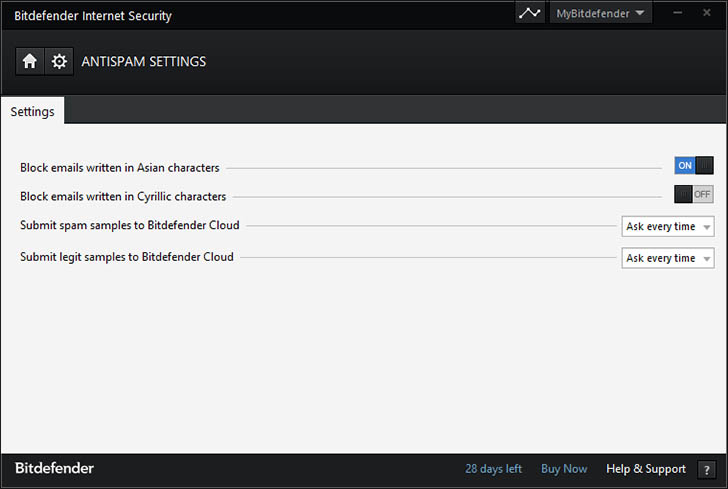
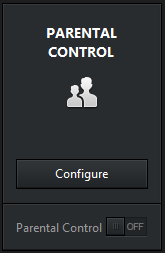
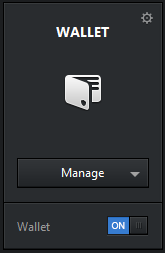
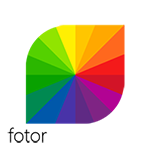 Когда я писал статью о том,
Когда я писал статью о том,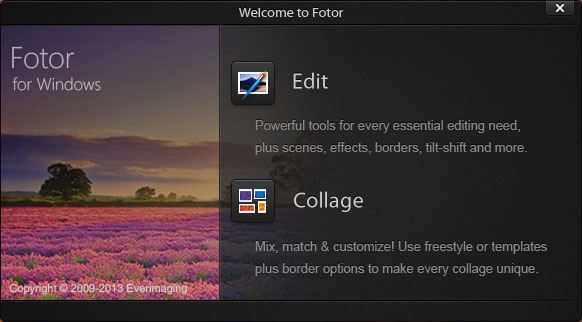
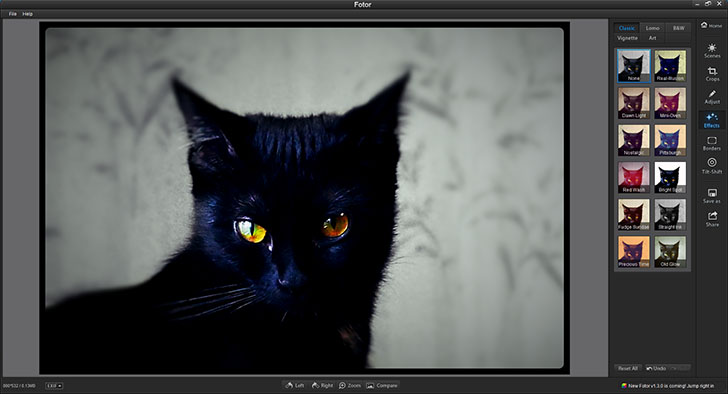
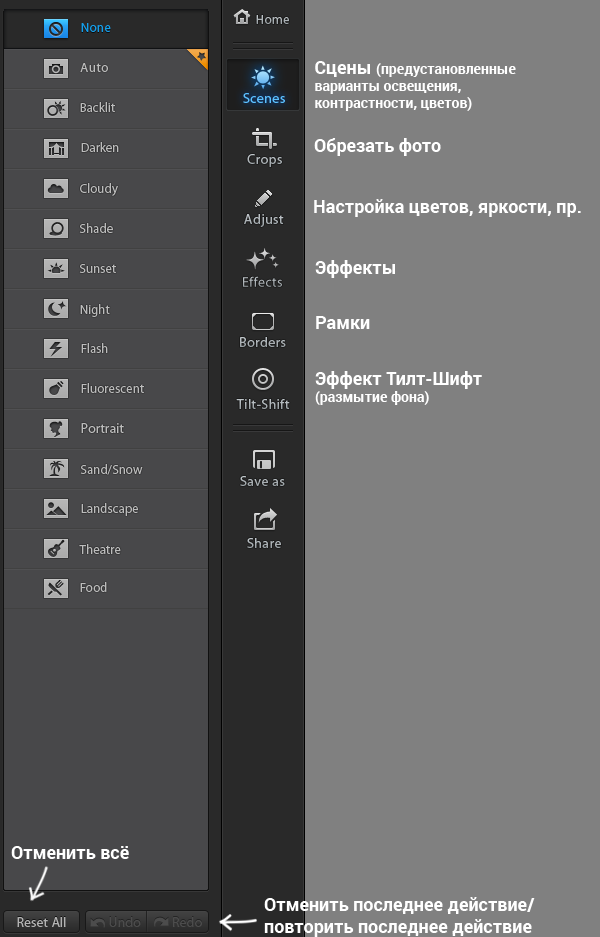
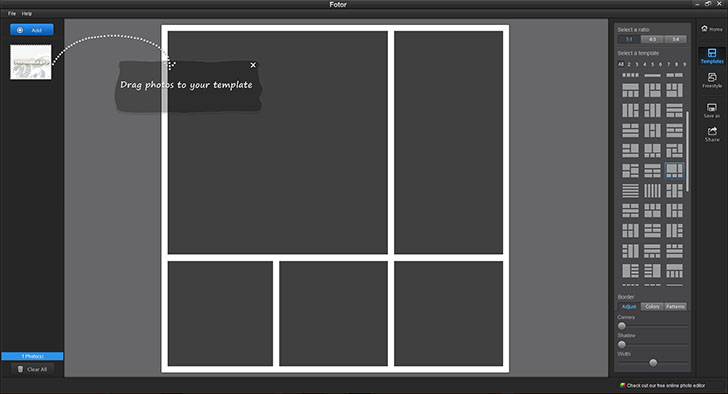
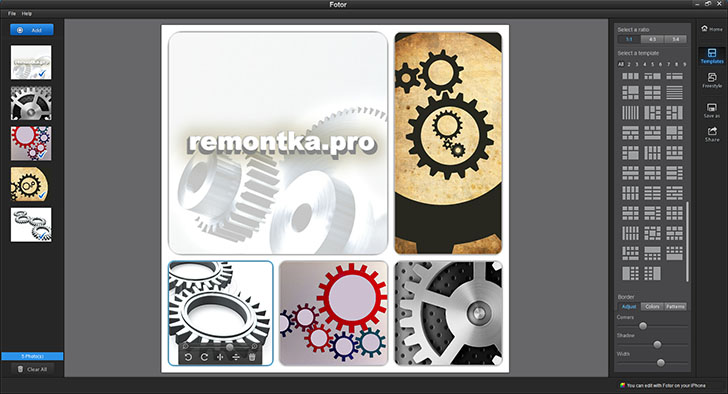
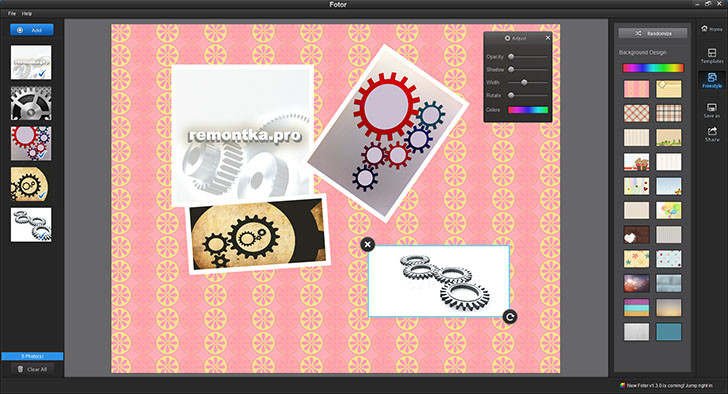
 В этой статье я отвлекусь от вопросов, связанных с работой, настройкой компьютера. Поговорим об играх для Windows 8. Имеются в виду не те игры, что работают и в XP, а именно те, что можно скачать бесплатно в магазине приложений Windows 8.
В этой статье я отвлекусь от вопросов, связанных с работой, настройкой компьютера. Поговорим об играх для Windows 8. Имеются в виду не те игры, что работают и в XP, а именно те, что можно скачать бесплатно в магазине приложений Windows 8.